Việc xóa phông nền ảnh giờ đây không phải là chuyện quá phức tạp hay khó khăn, phải sử dụng tới các phần mềm chỉnh sửa ảnh như Photoshop mà chúng ta có nhiều ứng dụng web để thực hiện. Các ứng dụng web xóa phông đều có cách thực hiện rất đơn giản, không phức tạp như khi dùng phần mềm nên rất dễ để bạn thao tác và thực hiện việc xóa nền ảnh. Bên cạnh đó một số công cụ còn có chế độ xóa phông bằng tay thủ công nếu người dùng chưa ưng ý.
Hình ảnh sau khi xóa phông nền sẽ mất đi những chi tiết thừa trong ảnh hoặc chúng ta cũng có thể tạo ảnh ghép từ ảnh đã xóa phông nền. Bài viết dưới đây sẽ giới thiệu tới bạn một số trang web xóa phông nền trực tuyến.
1. Xóa phông ảnh bằng Remove.bg
Remove bg là một công cụ trực tuyến mạnh mẽ để tự động xóa nền khỏi hình ảnh. Không giống như Photoshop, chương trình này chỉ tập trung vào việc gõ phím và không có công cụ chỉnh sửa hình ảnh nâng cao nào khác. Nó cho phép bạn xóa nền ảnh trực tuyến dễ dàng, chỉ cần upload ảnh lên và Remove bg sẽ tự động xác định chủ thể ảnh và xóa nền, trong vài giây bạn sẽ có một bức ảnh chất lượng cao với nền trong suốt.
Giao diện xóa nền trong Remove bg rất đơn giản và thân thiện với người dùng đối với những người mới chỉnh sửa mà không có bất kỳ kinh nghiệm chỉnh sửa nào. Tất cả những gì bạn cần làm là kéo và thả hình ảnh vào chương trình, sau vài giây, bạn sẽ có một hình ảnh chất lượng cao với nền trong suốt. Remove bg là công cụ xóa nền tự động chỉ bằng một cú nhấp chuột, vì vậy đây là một công cụ tiết kiệm thời gian tuyệt vời. Bất kể loại hình ảnh nào, chỉ mất vài giây để xóa nền.
Remove.bg là trình chỉnh sửa nền được hơn 15 triệu người dùng hàng tháng từ 190 quốc gia yêu thích. Công cụ này hoàn toàn miễn phí cho người dùng, thế nhưng nó cũng có một vài hạn chế là không tách được nền của những ảnh không có đối tượng là người, ví dụ như bạn không thể tách logo khỏi nền ảnh khi sử dụng Remove.bg, ngoài ra độ phân giải của ảnh khi tách khỏi nền cũng chỉ dừng lại ở mức 500×500 pixel.
Bước 1: Truy cập vào link trang chủ của Remove.bg, sau đó chọn Select a photo để tải ảnh từ máy tính lên, hoặc bấm vào Enter a URL để thêm URL ảnh muốn xóa nền vào.
Bước 2: Chọn ảnh trong thư mục từ máy tính, laptop mà bạn muốn tải lên và bấm Open.
Sau đó Remove.bg sẽ tự động xóa nền ảnh và chỉ để lại nhân vật trên phông nền ảnh.
Bạn có thể tải lên nhiều ảnh để xóa phông, mỗi lần tải chỉ được một ảnh, sau đó bấm Download để tải ảnh đã xóa phông về.
Nếu ảnh có nhiều đối tượng, bạn nên chọn những đối tượng gần nhau và chọn ảnh có độ phân giải thấp để đạt chất lượng tốt nhất.
Và đây là ảnh được tải về khi đã tách khỏi nền.
2. Tách nền online bằng ClippingMagic
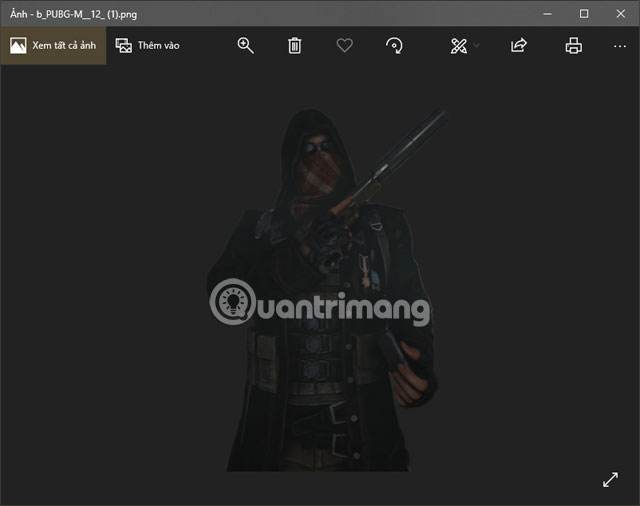
ClippingMagic là một ứng dụng web đơn giản để xóa nền khỏi bất kỳ hình ảnh nào. Ưu điểm nổi bật của ClippingMagic bao gồm:
- AI Auto-Clip: Được đào tạo về hàng triệu triệu hình ảnh trong thế giới thực, không phải dữ liệu phòng thí nghiệm nhân tạo, công cụ xóa phông nền Clipping Magic Auto-Clip AI xử lý nhiều thứ hơn là chỉ một vài danh mục tiền cảnh được chọn. Và việc học vẫn chưa dừng lại. Khi trình chỉnh sửa nền AI tiếp xúc với ngày càng nhiều ảnh, khả năng xử lý ảnh của nó sẽ tiếp tục được cải thiện.
- Trình chỉnh sửa thông minh: Trình chỉnh sửa xóa nền này là công cụ duy nhất trên thế giới kết hợp liền mạch AI hoàn toàn tự động với các công cụ giữ, xóa, chỉnh sửa tóc và dao thông minh để có những đường cắt chính xác. Điều này cho phép bạn hoàn toàn kiểm soát sáng tạo. Tuyệt vời cho các lần liên lạc hoặc nếu bạn đang tìm kiếm thứ gì đó khác biệt. Và điều quan trọng là nó cho phép bạn nhanh chóng thành công trên 100% hình ảnh.
- Tạo ảnh chụp sản phẩm POP: Ảnh thương mại điện tử của bạn có bị lệch hoặc bị nhòe không? Ảnh có bị lệch khung không? Ảnh có nền xám thay vì nền trắng không? Không vấn đề gì! Hoán đổi màu nền và làm sống động hình ảnh, sau đó nắn thẳng và cắt để có kết quả hoàn hảo.
- Xóa nền cho hàng loạt ảnh: ClippingMagic tự động cắt các danh mục ảnh sản phẩm lớn. Cấu hình cài đặt mặc định của bạn để dễ dàng chỉnh sửa màu sắc và cắt nhất quán trên mọi hình ảnh. Kết quả sẽ là những bức ảnh đồng đều, chuyên nghiệp trong mọi lần chỉnh sửa.
Khi bạn điều hướng đến trang chủ, bạn sẽ thấy tùy chọn upload hiển thị ngay đầu tiên. Nhấp vào nút Upload Image để đưa ảnh lên từ máy tính.
Sau đó ClippingMagic sẽ tự động xóa nền ảnh và chỉ để lại nhân vật trên phông nền ảnh.
Bạn có thể sử dụng thêm công cụ màu xanh lá cây (+) để chọn những đối tượng cần giữ lại và công cụ màu đỏ (-) để xóa nền ảnh.
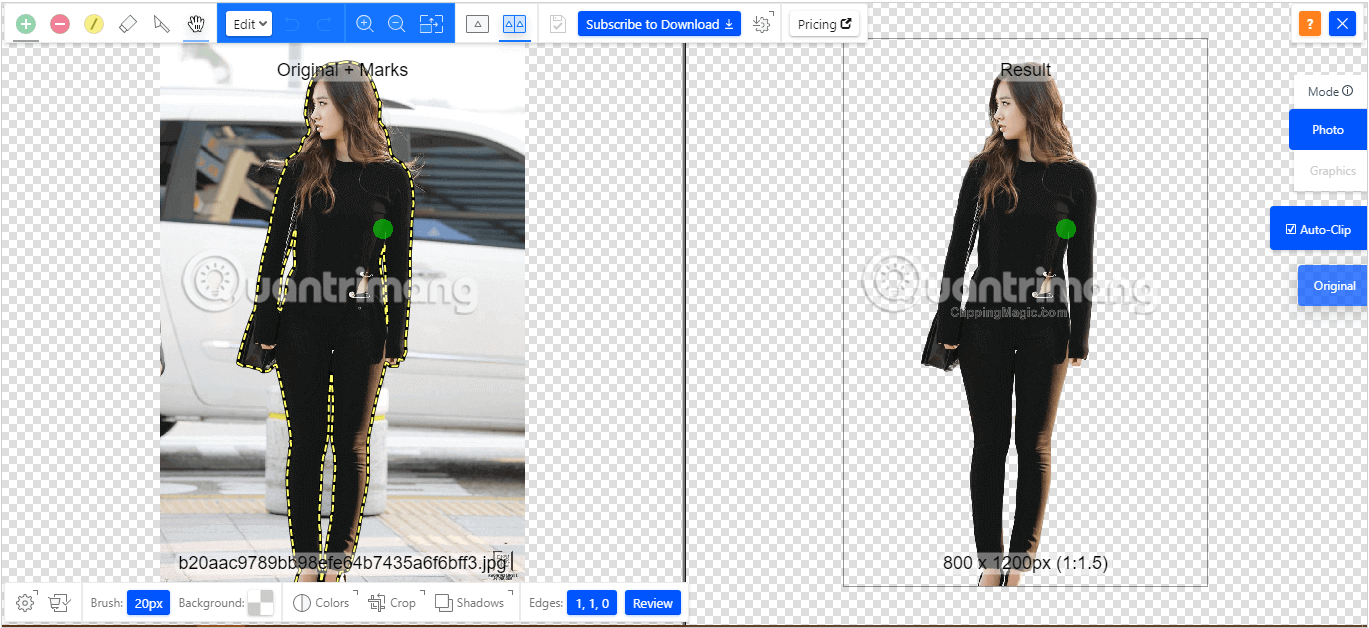
Trong các khu vực mà các cạnh quá mờ hoặc khó xác định, hãy nhấp vào công cụ hình lưỡi dao để điều chỉnh các clip theo cách thủ công. Sau đó, nhấp vào nút Review để kiểm tra chi tiết hình ảnh và áp dụng các đánh dấu chỉnh sửa nếu cần. Bạn luôn có thể hoàn tác các chỉnh sửa hoặc chọn Edit > Clear allmarks để bắt đầu lại từ đầu.
ClippingMagic cũng cung cấp một số công cụ để cho phép bạn tinh chỉnh thêm hình ảnh. Bạn có thể thêm bóng đổ (Shadow), điều chỉnh màu sắc (Color), thay đổi màu nền, tinh chỉnh các cạnh và nhiều hơn nữa.
3. Xóa nền ảnh với PhotoRoom Background Remover
PhotoRoom là một ứng dụng xóa nền tự động ấn tượng khác mà bạn có thể sử dụng dễ dàng. Ngoài việc xóa nền, ứng dụng này có thể được sử dụng để thiết kế và tối ưu hóa ảnh bị cắt để có được nội dung trực quan tuyệt vời. Nếu bạn có một doanh nghiệp mới thành lập, PhotoRoom sẽ là một trong những lựa chọn hàng đầu của bạn.
Những tính năng nổi bật của PhotoRoom Background Remover bao gồm:
- Công cụ xóa nền nhanh nhất: Nền của bạn sẽ biến mất ngay lập tức. Chỉ foreground của bạn hiển thị trên nền trắng hoặc trong suốt. Bạn có thể tìm thấy hàng trăm hình nền mới trong PhotoRoom!
- Nhiều tùy chọn chỉnh sửa miễn phí hơn: Thay đổi màu nền hoặc thay thế bằng hình ảnh của riêng bạn. Việc tùy chỉnh hình ảnh chưa bao giờ được dễ dàng như vậy! PhotoRoom cho phép bạn truy cập hàng nghìn hình nền. Sau khi bạn xóa nền, chỉ cần nhấp vào “More tools”.
Tuy nhiên, giống như bất kỳ ứng dụng liên quan nào khác, việc trả tiền để có tài khoản PRO là rất quan trọng. Sau khi nâng cấp lên tài khoản PRO, bạn sẽ có thể xóa nền hàng loạt, xóa logo, nhận hình ảnh chất lượng cao, áp dụng hơn 1000 template, v.v… Để bắt đầu dùng thử miễn phí, hãy xem các bước bên dưới để hiểu cách sử dụng ứng dụng xóa nền ảnh tự động này.
Bước 1: Truy cập trang PhotoRoom Background Remover bằng liên kết ở trên. Ngoài ra, bạn cũng có thể chọn cài đặt ứng dụng nếu muốn.
Bước 2: Sau khi mở ứng dụng, nhấn vào “+ Start from Photo” để chọn ảnh. Định dạng hình ảnh của bạn có thể là PNG hoặc JPG. PhotoRoom Background Remover hỗ trợ tất cả các kích thước hình ảnh.
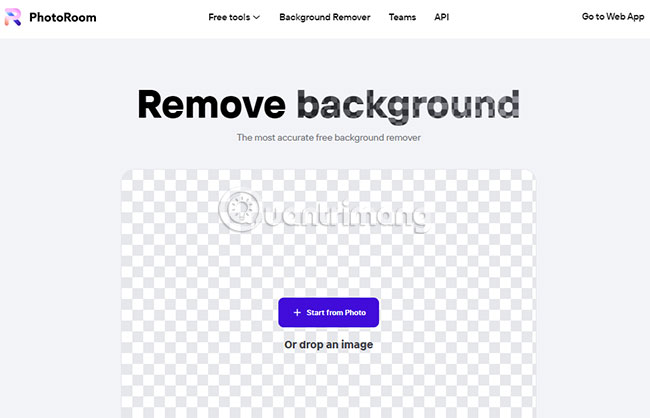
Bước 3: Sau đó, bạn sẽ thấy nền của mình đã bị xóa ngay lập tức.
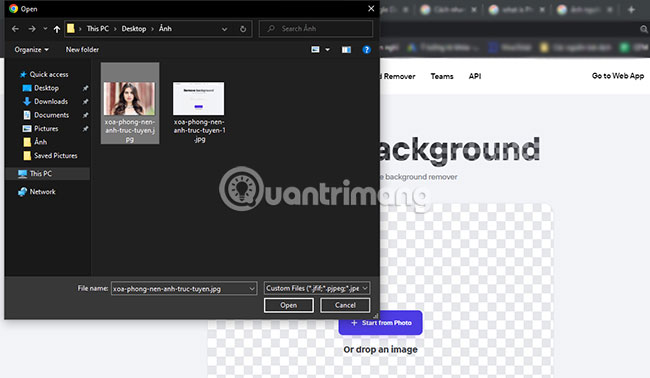
Bước 4: Tiếp theo, chọn tùy chọn trong suốt ở phía trên bên trái màn hình của bạn. Các tùy chọn phổ biến nhất là nền trắng và trong suốt, nhưng bạn có thể chọn bất kỳ màu nào mình thích.
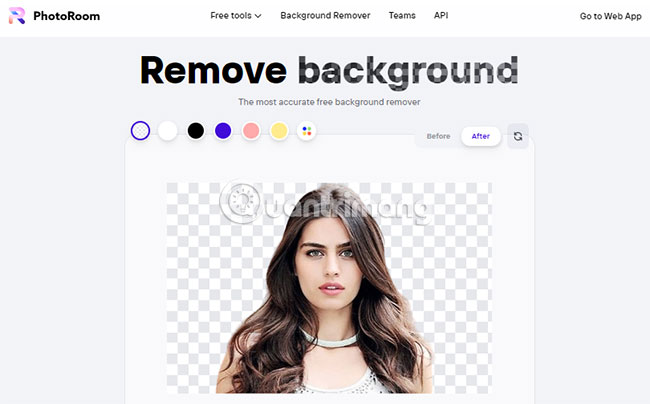
Bước 5: Tải xuống hình ảnh của bạn. Sau khi chọn màu nền mới, hãy tải ảnh của bạn xuống máy tính! Bạn cũng có thể lưu ảnh của mình trong ứng dụng PhotoRoom bằng cách tạo một tài khoản.
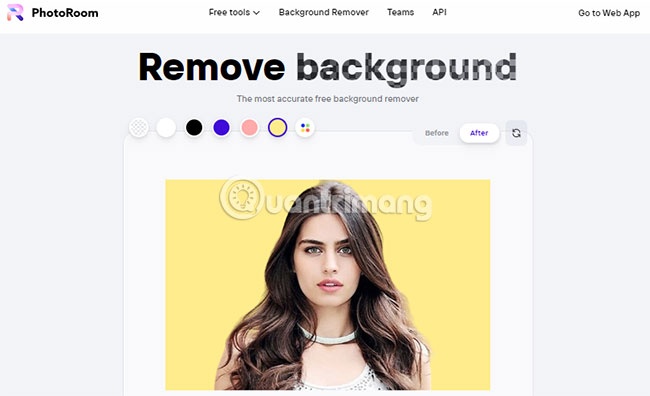
4. Cách xóa phông ảnh với PhotoScissors
PhotoScissors là cũng là một ứng dụng miễn phí để loại bỏ nền từ bất kỳ hình ảnh nào chỉ với một vài bước. PhotoScissors tiết kiệm thời gian khi bạn cần nhanh chóng cắt một người hoặc một vật để dán vào ảnh khác hoặc xóa nền khỏi ảnh. Bạn không cần bất kỳ kỹ năng cụ thể hoặc phần mềm chuyên nghiệp nào để có một clip hình ảnh hoàn hảo: Một vài cú vuốt chuột sẽ tạo ra một đường cắt chính xác có thể được nâng cao chất lượng hơn nữa bằng công cụ bút vẽ mịn.
PhotoScissors cung cấp một cách cực kỳ dễ dàng để cắt nền ảnh. Thay vì cố gắng bao quanh chính xác một khu vực bằng các công cụ Lasso hoặc Magic Wand trong những trình chỉnh sửa đồ họa chuyên nghiệp cồng kềnh, bạn có thể nhanh chóng đánh dấu các khu vực bạn muốn cắt bỏ và những khu vực muốn giữ nguyên, sau đó chương trình sẽ tự động thực hiện phần còn lại. PhotoScissors là công cụ xóa nền dễ dàng với nỗ lực tối thiểu!
PhotoScissors dễ dàng xử lý các đối tượng bán trong suốt phức tạp như tóc và cho phép bạn loại bỏ nền của những bức ảnh đó dễ dàng như với bất kỳ cảnh nào khác. Trong khi với các công cụ khác, bạn phải xử lý từng pixel tóc theo nghĩa đen, thì với PhotoScissors, bạn tiết kiệm được hàng giờ vì công cụ Magic Marker có thể xử lý hiệu quả các đối tượng trong suốt.
Trong thế giới thực, có một số đối tượng trong suốt. Và việc xóa nền khỏi ảnh có các đối tượng như vậy là một điều khó khăn. Nhưng với PhotoScissors, bạn có thể dễ dàng thay đổi nền nhờ công cụ đánh dấu trong suốt biểu thị các khu vực sẽ giữ lại cả họa tiết foreground và background.
Ngay khi vào trang, bạn sẽ thấy nút Upload Image để upload hình ảnh lên và tách nền nhanh chóng chỉ sau vài giây.

PhotoScissors sử dụng cơ chế lựa chọn giống như ClippingMagic. Sử dụng công cụ màu xanh lá cây (+) để chọn những đối tượng cần giữ lại và công cụ hình cái tẩy để xóa nền ảnh.

Nếu đánh dấu sai hay nghệch ngoạc không đẹp, hãy nhấp vào nút Undo và lặp lại thao tác đánh dấu. Ứng dụng này cũng cho phép bạn thay nền background bằng một hình ảnh khác, cung cấp các tùy chọn, thêm hiệu ứng đổ bóng… và rất nhiều tùy chọn chỉnh sửa hay ho khác.
Tuy nhiên, trình chỉnh sửa hình ảnh trực tuyến này có giới hạn về kích thước và độ phân giải của hình ảnh. Bạn không thể upload lên hình ảnh lớn hơn 5MB hoặc có độ phân giải lớn hơn 2,1 megapixel.
5. Xóa nền ảnh với LunaPic
Nếu bạn cần sửa một bức tranh nhanh chóng và không muốn tốn bất kỳ khoản tiền nào, thì LunaPic sẽ là giải pháp phù hợp dành cho bạn. Đây là một trình chỉnh sửa trực tuyến miễn phí với tất cả các tính năng thiết kế cơ bản, cũng như nhiều hiệu ứng và bộ lọc.
Lunapic là nền tảng chỉnh sửa ảnh dựa trên web miễn phí 100% cho phép người dùng chỉnh sửa ảnh mà không cần mật khẩu, đăng ký hoặc cài đặt chương trình. Người dùng có thể nhập URL của ảnh mà mình muốn chỉnh sửa hoặc upload ảnh lên trực tiếp từ Chrome Extension, Facebook, Stocks Photos hoặc máy tính.
Sau khi upload ảnh lên, người dùng có thể chỉnh sửa ảnh bằng khu vực Edit, bao gồm các công cụ như thay đổi kích thước, cắt xén, thay đổi tỷ lệ ảnh, xoay, magic wand, v.v… Để nâng cao chất lượng ảnh, người dùng có thể áp dụng nhiều hiệu ứng khác nhau như chỉnh sửa, thay thế màu, lật, làm mờ, phản chiếu, sao chép, điều chỉnh tiêu cự, làm sắc nét, v.v…
Người dùng cũng có thể sửa đổi nền, thêm watermark, làm mờ khuôn mặt và áp dụng nhiều hiệu ứng hoạt ảnh như Zoom Animation, Color Cycle Animation, Sunburst, Rotating Cube, v.v… Người dùng có thể sử dụng Lunapic để áp dụng các đường viền và bộ lọc khác nhau cho hình ảnh. Sau khi chỉnh sửa ảnh hoàn tất, bạn có thể tải xuống và lưu ảnh ở nhiều định dạng, đồng thời dễ dàng chia sẻ ảnh với những người khác trên mạng.
LunaPic là một trình chỉnh sửa ảnh trực tuyến, dễ sử dụng mà không cần đăng ký. Bạn cũng có thể sử dụng công cụ này để xóa nền ảnh một cách nhanh chóng.
Bạn có thể upload lên bất kỳ hình ảnh nào từ máy tính của mình hoặc thậm chí dán trực tiếp một URL vào vị trí được yêu cầu. Sau đó, điều hướng đến Edit > Transparent Background và nhấp vào màu bạn muốn loại bỏ.
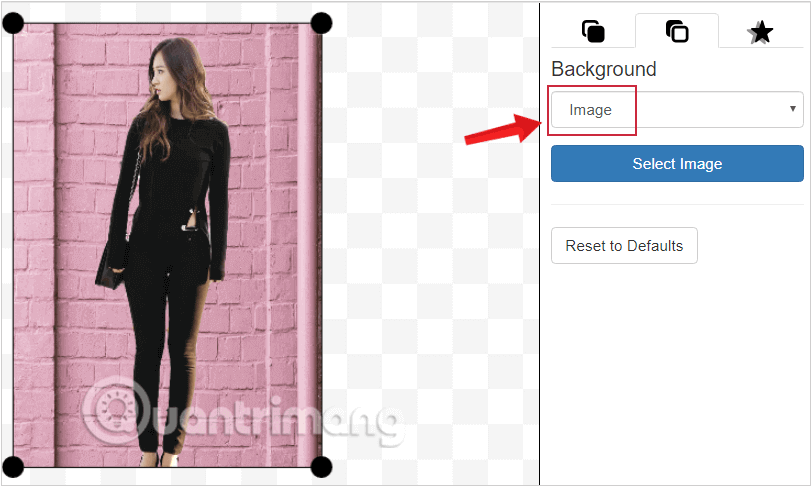
Kết quả khá tốt và có các công cụ bổ sung để làm việc chính xác hơn, cũng như video hướng dẫn để giúp bạn nếu cần.
6. Biến nền ảnh thành trong suốt với Adobe Express
Adobe Express có nhiều tính năng tương tự như Canva. Nó cho phép bạn tạo bài thuyết trình, bài đăng trên Facebook, danh thiếp, v.v… – tất cả đều có các template đẹp mắt có thể kéo và thả.
Giống như Canva, phần mềm trực tuyến này có thể làm cho nền hình ảnh trong suốt chỉ với một cú nhấp chuột trong menu Image bằng một nút có tên là Remove Background.
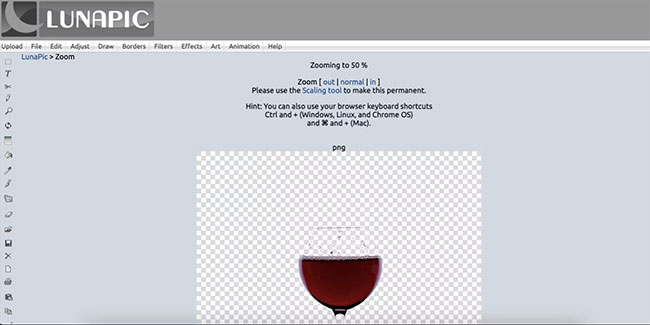
Bạn có thể thực hiện các sửa đổi bổ sung để cải thiện kết quả với Erase Brush trong menu Edit Cutout, cho phép bạn xóa thêm các phần của hình ảnh chưa được xóa tự động.
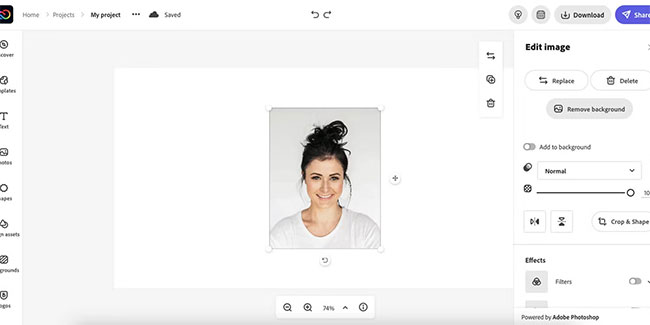
Hơn nữa, Adobe Express cho phép bạn lưu hình ảnh này dưới dạng PNG trong suốt mà không cần phải trả phí cho phiên bản Pro. Chỉ cần đi tới Download > PNG > Transparent PNG.
7. Phần mềm xóa phông: Microsoft Office
Nếu đang sử dụng Microsoft Office 2016 trở lên, có một phương pháp dễ dàng khác để xóa hình nền khỏi hình ảnh, đó là sử dụng các ứng dụng Word, Excel và PowerPoint.
Để thực hiện, hãy chèn bức ảnh bạn muốn xóa nền vào một ứng dụng, ví dụ như Quantrimang.com dùng là Excel. Trên thanh công cụ, vẫn nhấn chọn ảnh và vào tab Format > Remove Background.
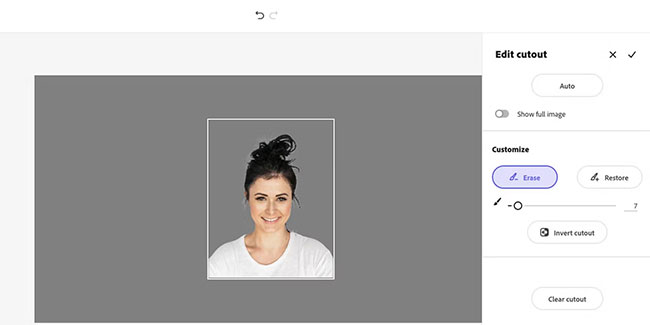
Ngay lập tức, hình ảnh sẽ được tách nền chỉ sau vài giây. Hãy kéo khung hiển thị sao cho công cụ xóa nền hợp với bạn nhất. Phần màu hồng là phần sẽ được xóa bỏ khỏi ảnh.
Bạn có thể tham khảo thêm 2 bài viết sau:
- Cách tách nền khỏi ảnh trên Word
- Hướng dẫn xóa bỏ ảnh nền bằng PowerPoint 2010
Xóa nền khỏi ảnh không phải là một nhiệm vụ quá khó khăn. Sử dụng một trong những công cụ được đề cập ở trên, bạn có thể loại bỏ nền từ bất kỳ hình ảnh nào mà không cần học cách sử dụng Photoshop. Những công cụ này chỉ bao gồm một phần của quy trình.
Nếu bạn không chụp được những bức ảnh đẹp ngay từ đầu thì việc xóa hình nền có thể khó khăn hơn.
Chúc bạn thực hiện thành công!
Xem thêm:
- Công cụ này sẽ giúp bạn chỉnh sửa ảnh trực tuyến, hoàn toàn miễn phí
- 5 công cụ tạo ảnh Gif trực tuyến hiệu quả
- Cách làm méo một bức ảnh trong Photoshop
Chào mừng bạn đến với PRAIM, - nền tảng thông tin, hướng dẫn và kiến thức toàn diện hàng đầu! Chúng tôi cam kết mang đến cho bạn một trải nghiệm sâu sắc và tuyệt vời về kiến thức và cuộc sống. Với Praim, bạn sẽ luôn được cập nhật với những xu hướng, tin tức và kiến thức mới nhất.
- Soạn bài Thực hành tiếng Việt trang 20 Chân trời sáng tạo Ngữ văn lớp 8 trang 20 sách Chân trời sáng tạo tập 1
- Cách phản đòn Jinx ADC hiệu quả: Hướng dẫn và câu hỏi thường gặp
- Hướng dẫn cách chơi cờ tướng – Luật đánh cờ tướng online
- Tải xuống Wcc3 Mod Apk: Cùng Trải Nghiệm Thế Giới Cricket Chân Thực Nhất
- Soạn bài Sự việc và nhân vật trong văn tự sự (Chi tiết)



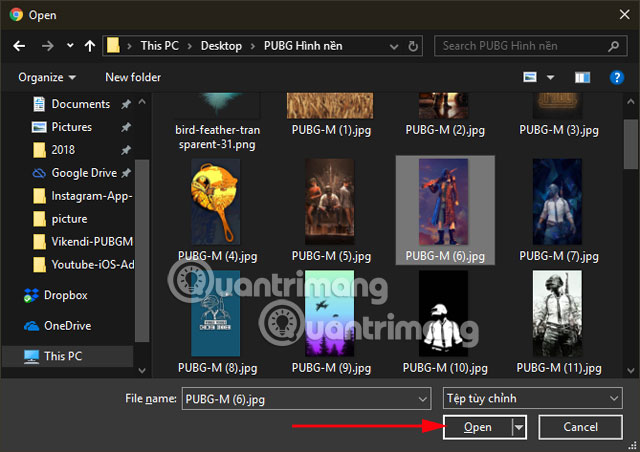
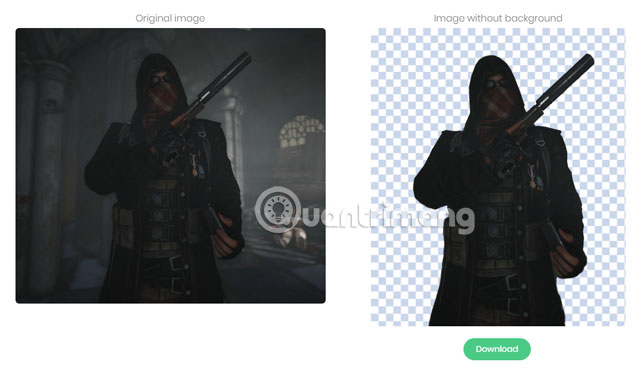
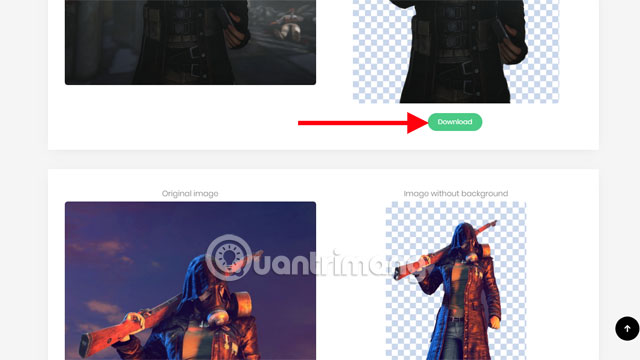
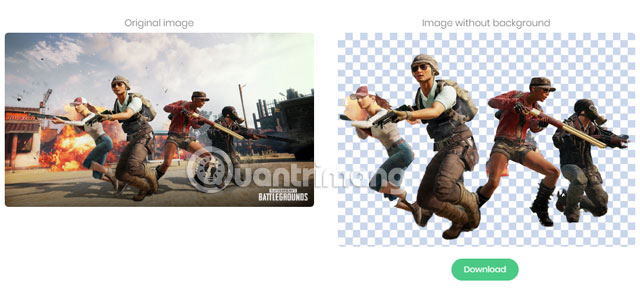

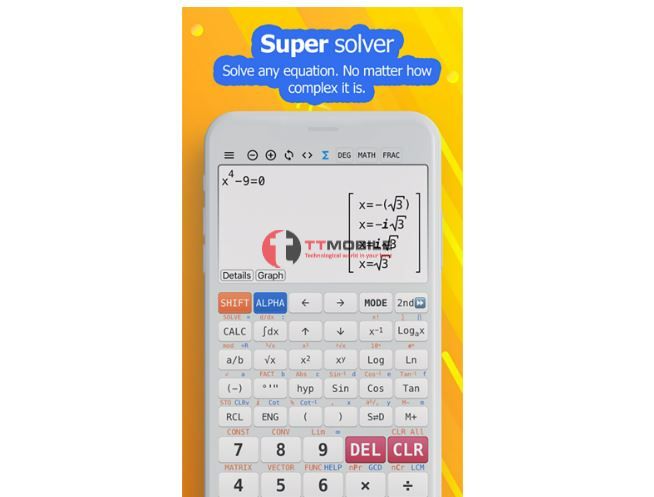
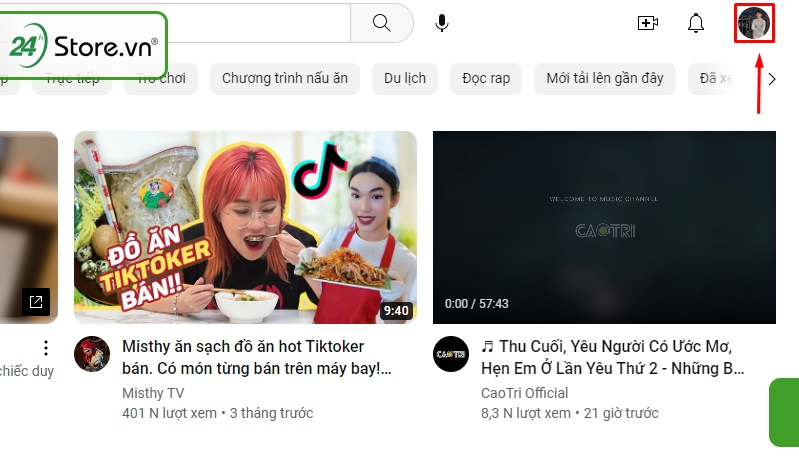
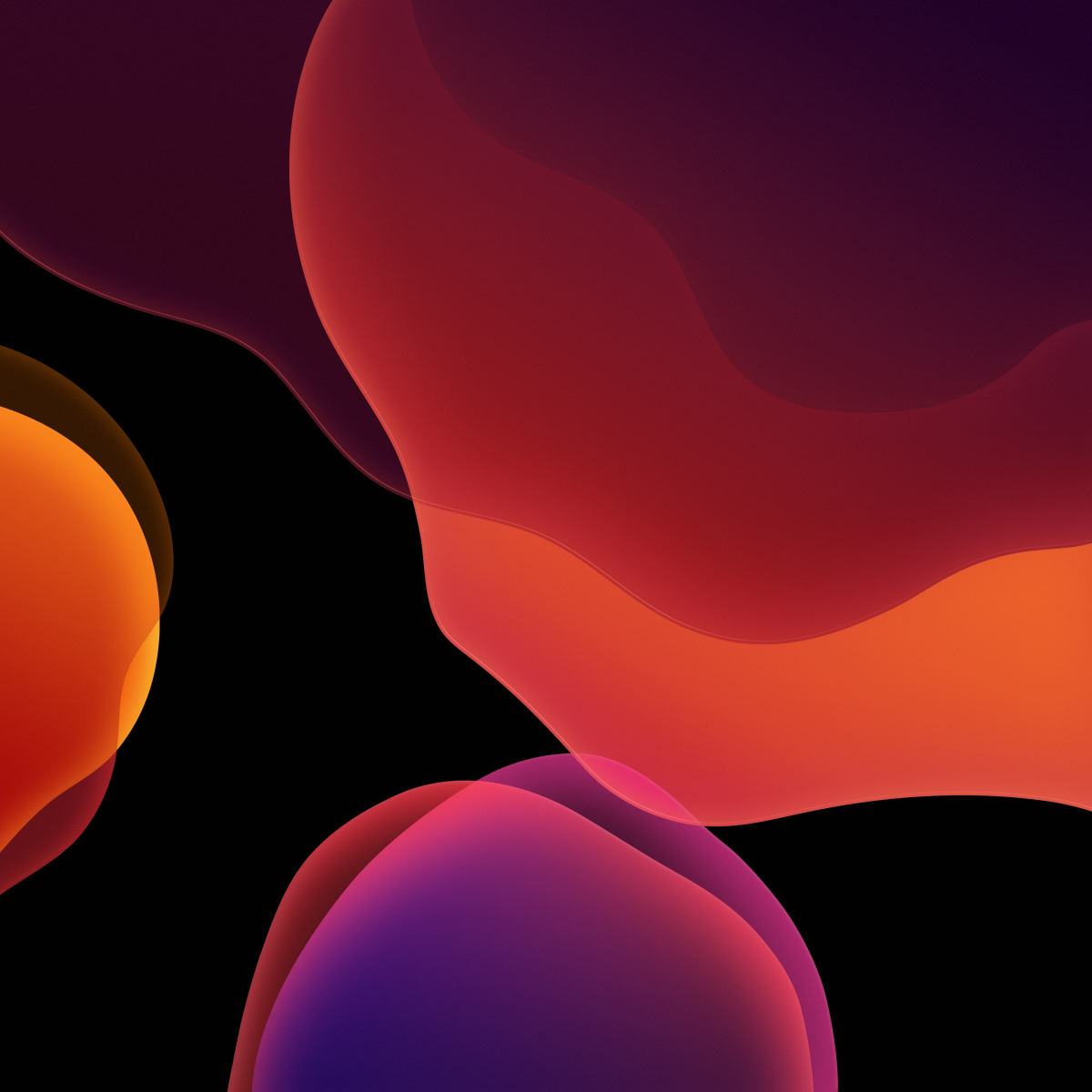
![[Windows 11/10] Thay đổi hình nền và chủ đề](https://praim.edu.vn/wp-content/uploads/2024/04/hinh-nen-may-tinh-asus.png)










